Nie je to len vaša predstavivosť - váš starý iPhone je v skutočnosti pomaly. Spoločnosť Apple dnes pripustila, že spomaľuje staršie telefóny iPhone, aby zachovala zhoršené kapacity batérie.
Počnúc iOS 10.2.1, Apple začal spomaľovať iPhone 6, iPhone 6 a iPhone SE, aby sa zabránilo náhlemu vypnutiu. Ak máte jedno z týchto zariadení a všimli ste si, že telefón je pomalší, postupujte podľa týchto tipov.
1. Uvoľnite priestor
IPhone s kapacitou alebo s kapacitou má tendenciu bežať pomalšie. Môžete zľahčiť jej zaťaženie odstránením aplikácií, ktoré už nepoužívate, a odstraňovaním fotografií a videí, ktoré už nepotrebujete (alebo presúvať tie, ktoré chcete udržiavať v cloude). iOS 11 predstavuje niekoľko nových nástrojov, ktoré vám pomôžu získať určitý úložný priestor.
Prejdite do časti Nastavenia > Všeobecné > Ukladanie a používanie aplikácie iCloud a v časti Úložisko vyberte položku Spravovať úložisko . Tu uvidíte farebný graf, ktorý vám ukáže, koľko miesta používate a koľko voľného miesta máte. Pod grafom sa dozviete niekoľko odporúčaní o tom, ako ušetriť úložisko, vrátane novovzniknutej možnosti odoberať nepoužívané aplikácie, povoliť službu iCloud Photo Photo Library, automatické vymazanie starých konverzácií (texty a prílohy staršie ako jeden rok) a preskúmanie veľkých príloh.
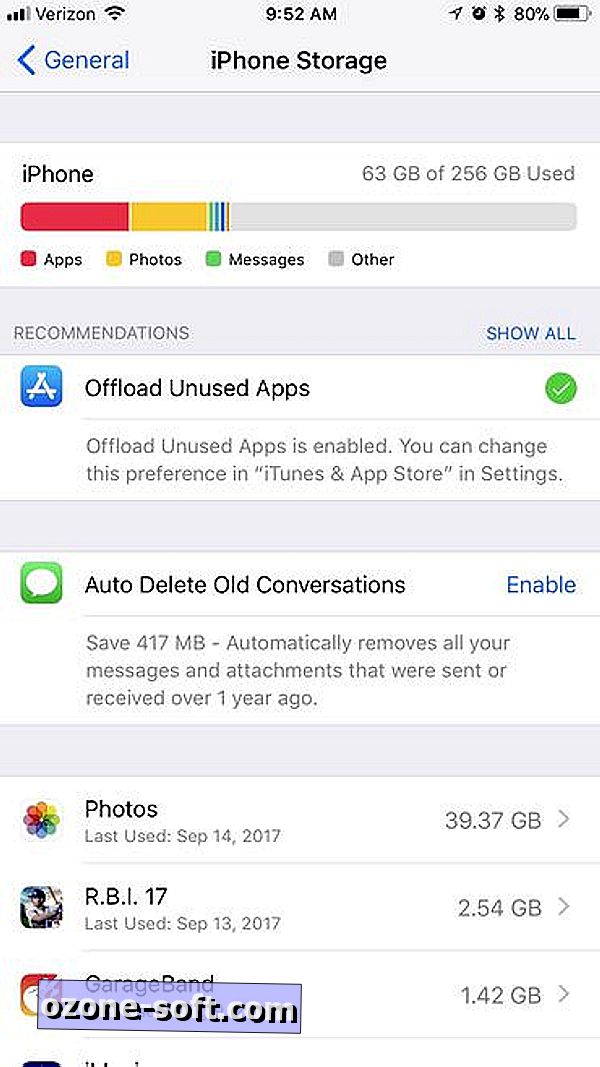

2. Objavte HEIF
iOS 11 predstavuje formáty súborov pre fotografie a videá, ktoré majú za následok menšie veľkosti súborov. Fotografie používajú formát HEIF a videá používajú formát HEVC. Ak ste ako väčšina používateľov iPhone, fotografie a videá sú najväčšími úložnými priestormi. Prejdite do sekcie Nastavenia > Fotoaparát > Formáty a vyberte možnosť Vysoká účinnosť, ak chcete použiť nové formáty HEIF a HEVC.
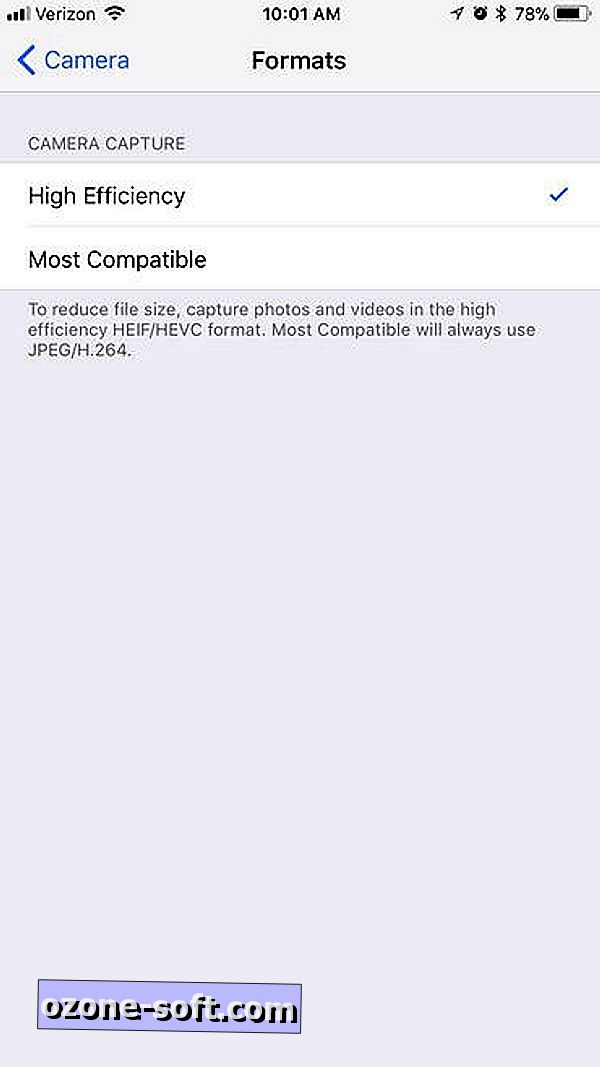
Poznámka: Na nových nastaveniach formátov sa na starších telefónoch iPhone a iPadu nezobrazuje. Iba zariadenia s najmenej čipom A10 Fusion - iPhone 7, iPhone 7 Plus, 10, 5-palcový iPad Pro, druhá generácia 12, 9-palcového zariadenia iPad Pro a hore - dokážu skomprimovať fotografie vo formáte HEIF a natočiť videá vo formáte HEVC,
3. Aktualizujte svoje aplikácie
Staré aplikácie nemusia bežať hladko alebo rýchlo v novom iOS 11 bez aktualizácie. Po aktualizácii zariadenia iPhone na iOS 11 skontrolujte, či máte čakajúce aktualizácie aplikácií. Otvorte aplikáciu App Store, klepnite na Aktualizácie a klepnite na Aktualizovať všetko a aktualizujte svoje aplikácie.
4. Žiadne automatické aktualizácie
Rovnako ako u predchádzajúcich verzií, iOS 11 spúšťa procesy na pozadí, aby vám uľahčil život. Aplikácie sa aktualizujú napríklad na pozadí, čo vám ušetrí, že budete musieť pozerať na neustále sa zvyšujúce číslo v upozornení na odznak v ikone aplikácie App Store.
Aktualizácia aplikácií na pozadí je však proces, ktorý zaberá CPU zariadenia (nehovoriac o batérii). Túto funkciu môžete zakázať a aplikácie aktualizovať manuálne prostredníctvom aplikácie App Store.
Ak to chcete urobiť, prejdite do časti Nastavenia > iTunes a App Store a klepnutím na prepínač prepínača vypnite Aktualizácie v sekcii Automatické preberanie. (Ďalšie tri možnosti tu - Hudba, Aplikácie, Knihy a Audioknihy - slúžia na zdieľanie sťahovania medzi vašimi zariadeniami so systémom iOS. Ak sú povolené všetky nové nákupy, ktoré vykonáte v obchode iTunes Store, App Store alebo iBooks Store, .)
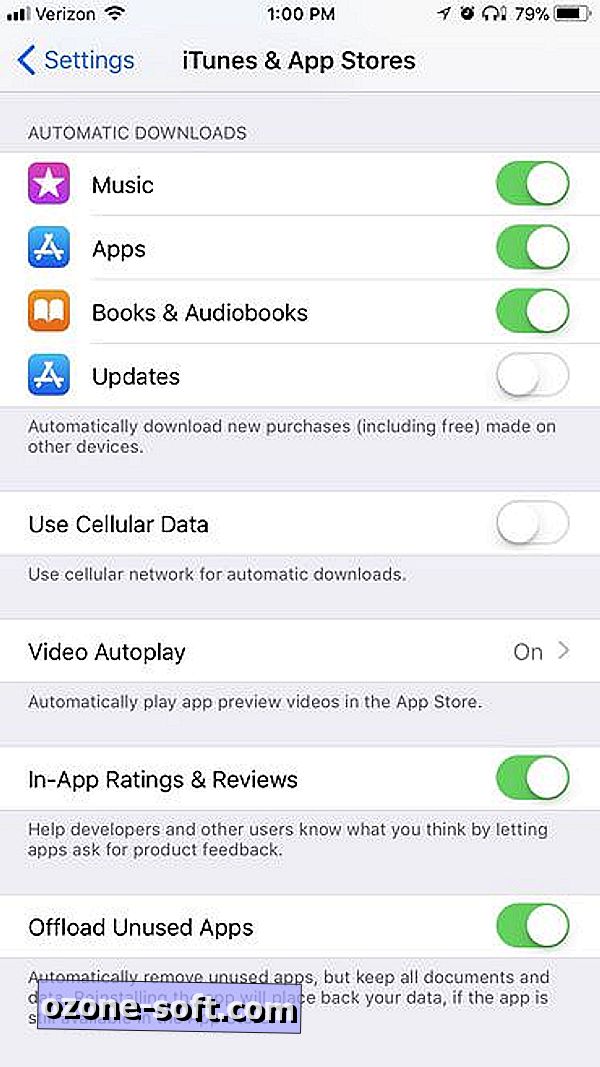
5. Žiadna aktualizácia aplikácie na pozadí
Okrem aktualizácie, keď máte iný obsah, aplikácie tiež obnovujú svoj obsah na pozadí. Napríklad váš informačný kanál Facebook alebo Twitter sa aktualizuje bez toho, aby ste sa ručne aktualizovali pri otvorení aplikácie. Užitočná, určite, ale zaberá cykly CPU. Ak ju chcete vypnúť, prejdite na položku Nastavenia > Všeobecné > Aktualizácia aplikácie na pozadí a klepnite na prepínač vypínača. Prípadne si môžete vyskúšať prístup a la carte a opustiť aplikáciu Background App Refresh v hornej časti a vypnúť ho pre jednotlivé aplikácie zo zoznamu uvedeného nižšie.
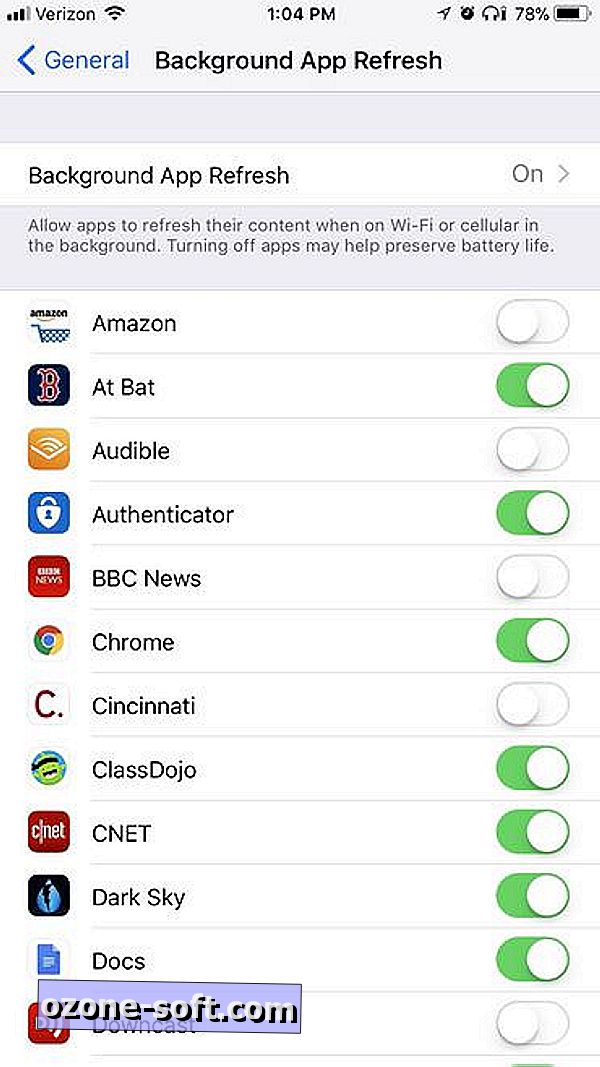
6. Znížte transparentnosť a pohybové efekty
Spoločnosť Apple používa niekoľko efektov na to, aby poskytla iOSu pocit hĺbky pri nakláňaní telefónu alebo pri otváraní a zatváraní aplikácií. Tieto efekty pohybu vo všeobecnosti zlepšujú vaše skúsenosti, ale nie, ak vedú k roztrhnutiu animácií. Ak chcete zakázať, prejdite do časti Nastavenia > Všeobecné > Prístupnosť > Zmenšiť pohyb a klepnutím na prepínač prepnite možnosť Znížiť pohyb . Môžete tiež vypnúť efekty správy automatického prehrávania, ale to bude mať trochu zábavy mimo textových správ.
Ďalej prejdite späť na obrazovku Prístupnosť, klepnite na riadok nad Znížiť pohyb nazvaný Zvýšiť kontrast a klepnutím na prepínač prepnite zapnutie funkcie Znížiť priehľadnosť . Toto nastavenie znižuje efekty priehľadnosti a rozmazania, zdá sa, že zvyšuje čitateľnosť, ale môže tiež slúžiť na urýchlenie výkonu, pretože je to menej grafickej úlohy procesora vášho zariadenia.
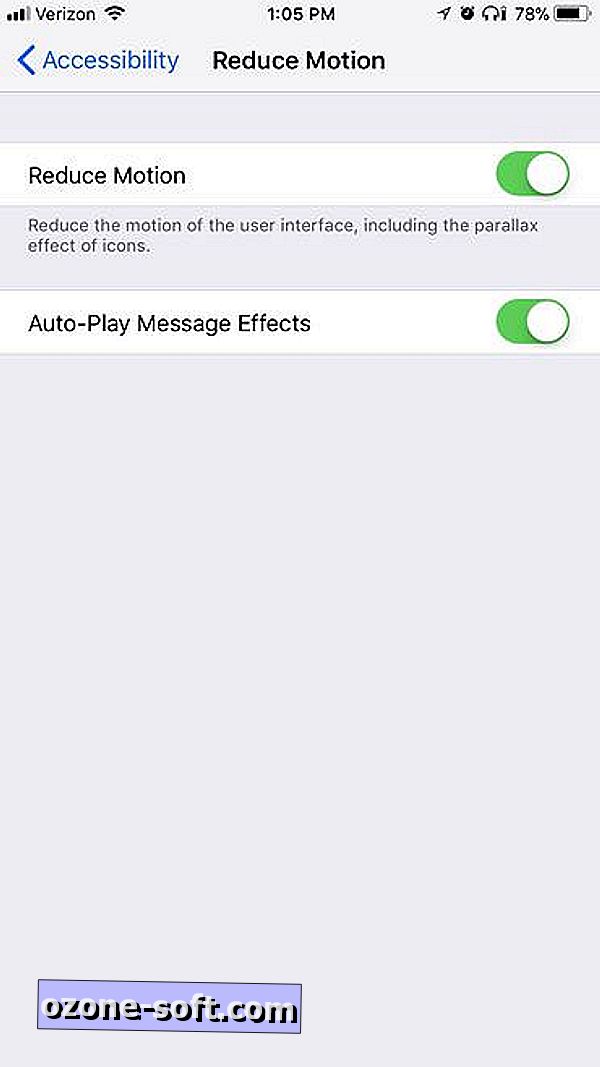
7. Vytočte služby spätného vyhľadávania
Služby pre lokalizáciu oživujú životnosť batérií viac ako výkon, ale ak váš prístroj iOS vypúšťa batériu rýchlejšou klipom so systémom iOS 11, je čas znížiť počet aplikácií pomocou GPS zariadenia, aby ste si vyžiadali svoju polohu. Služba iOS 11 poskytuje väčšiu kontrolu nad tým, ako a kedy aplikácie pristupujú k vašej polohe. Už nemôže vývojár ponúkať iba možnosti Vždy alebo Nikdy pre možnosti sledovania služieb určovania polohy. Teraz si budete môcť vybrať počas používania aplikácie, či sa jej vývojár páči, alebo nie. Ak chcete upraviť nastavenia pre všetky vaše aplikácie, ktoré používajú služby určovania polohy, prejdite na položku Nastavenia > Ochrana osobných údajov > Služby určovania polohy.
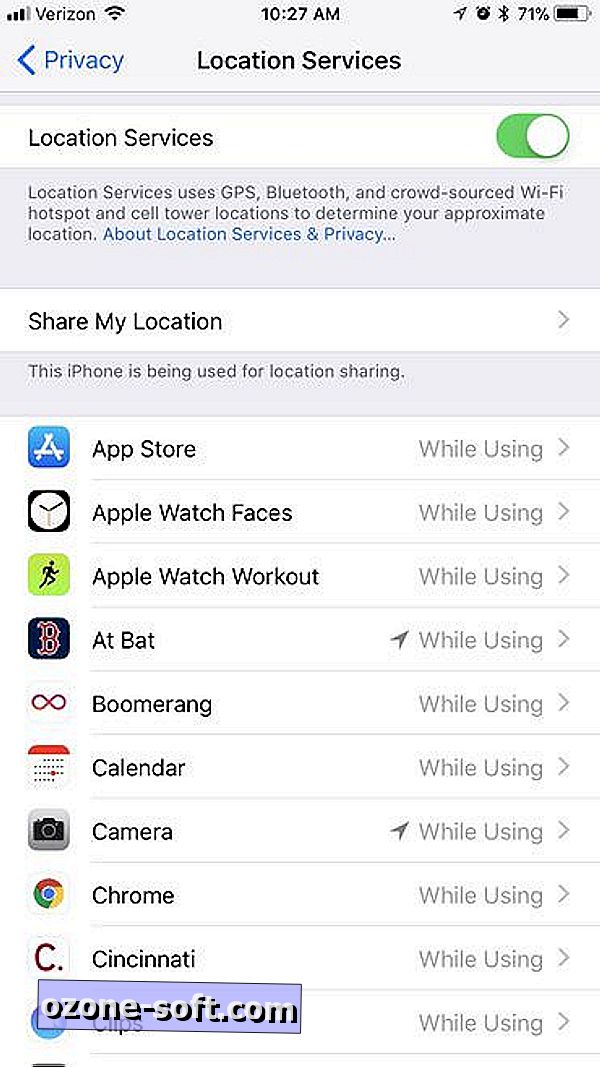
8. V prípade pochybností reštartujte
Keď všetko zlyhá, vždy sa môžete pokúsiť reštartovať zariadenie. Ak je váš iPhone stále na niekoľko dní alebo týždňov naraz, vypnite ho a vypnite ho. Niekedy jednoduché reštartovanie dá trochu pep na späť vo svojom kroku.
Aktualizácia, 20. september: Pridané informácie o hardvérovej podpore pre nové formáty obrázkov a videozáznamov.
Viac z podujatia spoločnosti Apple
- iPhone X: Žiadne tlačidlo domovskej stránky, obrazovka OLED, bezdrôtové nabíjanie
- Apple TV 4K: Nový streamer s kapacitou 179 dolárov pridáva HDR, lepšie hranie hier
- Plné pokrytie udalosti spoločnosti Apple









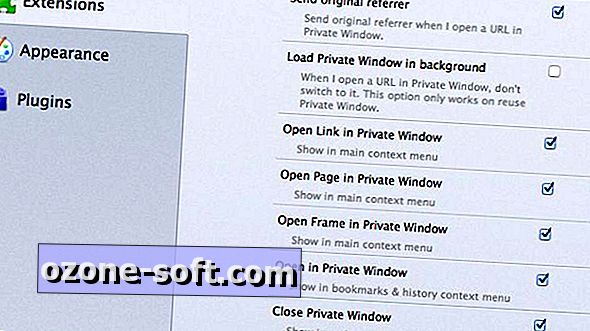



Zanechajte Svoj Komentár